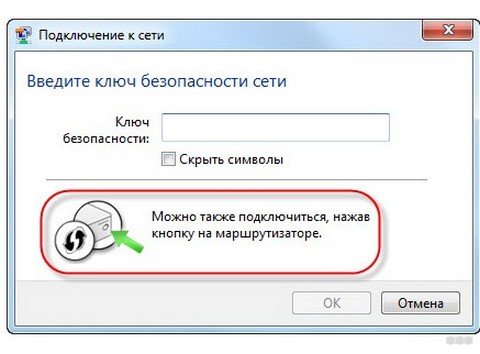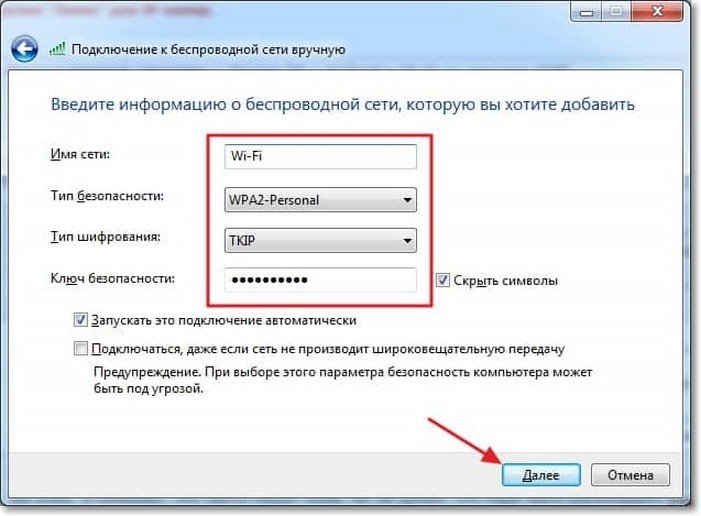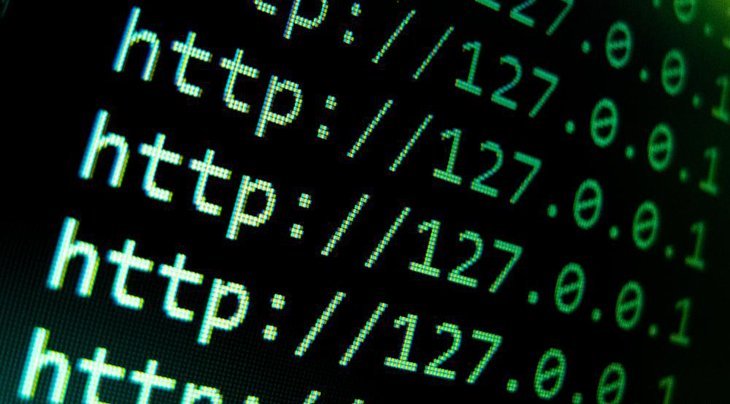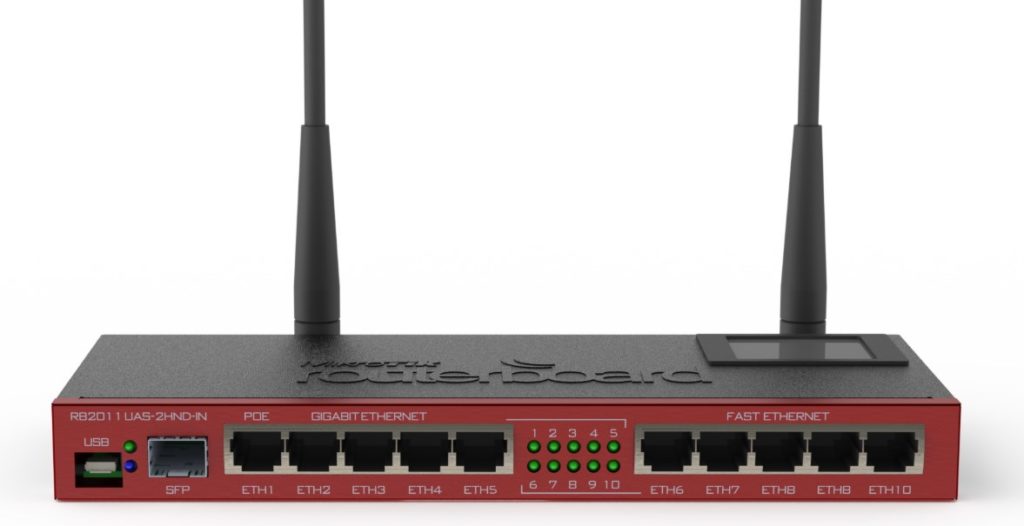Автор: Редакція / Оновлено: 05.02.2025
Захист Wifi мережі – досить важливе й актуальне питання при використанні домашньої точки доступу. Захищати її необхідно у зв’язку з тим, що сьогодні існує досить багато способів злому і підключення до мережі сторонніх. Уберегти і захистити свій роутер можна кількома способами, крім цього важливо періодично проводити спеціальні заходи, щоб зберегти його від несанкціонованої атаки або злому. Захист роутера від сторонніх підключень повинна бути актуальною і постійно активною. Тільки тоді можна убезпечити особисте з’єднання.
Загальні дані
Досить примітно те, що звичайні домашні мережі зламуються вкрай рідко. В основному від перехоплення даних або доступу сторонніх страждає обладнання різних приватних і державних компаній. У випадку з домашнім вай фай, спроби злому можуть бути тільки від сусідів, який бажає поласувати безкоштовним Інтернетом.
Незалежно від цього, більшістю фахівців рекомендується захищати своє обладнання. Найчастіше для цього достатньо:
- Провести установку надійного пароля;
- Змінити стандартний пароль та логін для входу в налаштування маршрутизатора;
- Вибрати хороший тип шифрування в налаштуваннях;
- Відключити доступ з функцією WPS.
Якщо ж користувачеві цього буде недостатньо, то можна провести більш «просунутий» комплекс заходів з того, як захистити Вай Фай:
- Постійне оновлення прошивки маршрутизатора на нову версію;
- Налаштувати функції віддаленого доступу;
- Створення підмереж з функцією гостьового доступу;
- Установка мережі як прихованої;
- Зробити фільтрацію і зашифрувати підключення по MAC-адресами;
- Зменшення дальності передачі сигналу для звуження кола підключаються;
- Придбання роутера з функцією фаєрвол або VPN;
- Регулярна перевірка кількості підключених пристроїв;
- Інсталяція спеціальних програм і додатків, а також обладнання.
Зверніть увагу! Максимальним чином може допомогти приховування маршрутизатора від сторонніх очей. В такому разі він не буде видно у списку доступних пристроїв.
Для з’єднання, в такому випадку, необхідно точно знати назву мережі і пароль.
Навіщо потрібний захист
Дотримувати безпеку дуже важливо, тому що при підключенні будь-якої людини до бездротової мережі користувача, він зможе користуватися послугами за своїм розсудом. Тобто буде отримати і приймати трафік, що призведе до зниження загальної швидкості передачі даних. Крім цього, якщо кількість даних фіксовано провайдером, то користувачеві доведеться платити за витрачений як свій, так і чужий трафік.
Зверніть увагу! Також, якщо чужа людина отримає доступ до налаштувань маршрутизатора, то він може і зовсім відрізати власника від отримання даних шляхом зміни пароля.
Захист доступу до налаштувань
При отриманні доступу до бездротової мережі зловмисника, він може отримати можливість доступу до роутера користувача. В такому разі він може дізнатися безліч даних, які включають в себе навіть настройки безпеки, які він може змінити на свій розсуд. Найпростіше його дія – зміна даних про пароль. Повернути контроль над пристроєм допоможе лише скидання налаштувань.
Зверніть увагу! Захист пристроїв передачі даних від несанкціонованого доступу – найважливіший пункт зі списку необхідних дій.
Щоб убезпечити своє обладнання, необхідно виконати декілька дій:
- Підключення до роутера можна здійснити двома способами – по дроту або бездротової мережі. Перший спосіб набагато безпечніший. Роутер необхідно з’єднати з допомогою LAN-порту до персонального комп’ютера або ноутбука;
- Спочатку, в меню роутера можна увійти набором в адресному рядку цифр 192.168.1.1 або 192.168.0.1. Ці дані часто вказані на корпусі самого пристрою. У тому випадку, якщо ці дані змінювалися користувачем, то можна увійти іншими шляхами. Перший – натисканням кнопки Reset і утримуванням близько 10 секунд. Це скине всі установки до початкових. Другий спосіб – подивитися адресу за допомогою командного рядка. Для цього потрібно натиснути комбінацію Win+R і ввести команду «cmd + Enter. Після чого потрібно буде набрати «ipconfig» і натиснути Enter. Потім необхідно знайти рядок основного шлюзу. Це і буде шуканим адресою;
- Потрібно вказати пароль і логін. Найчастіше це «admin» і «admin», або інші примітивні дані. Вони також друкуються на корпусі пристрою. У тому випадку, якщо вони змінювалися або забулися, також доведеться включити скидання;
- Відкриється web-інтерфейс. Він різний для різного роду обладнання, але загальний принцип користування ідентичний. У лівому меню потрібно натиснути послідовність: Системні інструменти – Система – Адміністрування – Управління. У меню буде можливість змінити дані конфіденційності.
Надійний пароль
З досвіду більшості користувачів, правильний пароль – один з основних кроків до безпеки бездротової мережі. У такому разі обов’язково необхідно застосовувати як великі, так і малі літери, який повинні перемішуватися цифровими значеннями і спеціальними знаками. Не варто застосовувати дні народження або просто послідовність цифр на клавіатурі. Такі установки легко підібрати і змінити.
Для зміни даних конфіденційності потрібно зайти: «Налаштування WLAN» – «Безпека». У рядку ввести пароль обрану комбінацію і зберегти всі зміни. Після цього пристрій здійснить перезавантаження.
Важливо! Потрібно не забути ввести новий пароль на всіх підключаються до роутера гаджетах.
Хороший тип шифрування
Також один з основних пунктів безпеки обладнання. Встановити тип шифрування можна в тому ж розділі параметрів, де змінювався пароль. Користувачеві доступні кілька типів шифрування. Деякі з них застаріли і не рекомендуються до застосування:
- Тип WEP. Це найбільш застарілий і найменш безпечний тип шифрування, який зламується за кілька хвилин. Річ у тому, що це протокол 90-х років, який з кожним обміном інформацією передає частину пароля;
- WPA. Ще один застарілий тип шифрування, однак, він більш надійний, ніж перший. При ньому мережа Internet працює на невисокій швидкості, але може бути потрібен деяким гаджетів;
- WPA2. Один з найбільш сучасних і якісних протоколів шифрування на сьогодні. Існує кілька варіацій – це Personal і Enterprise. Для домашньої точки доступу рекомендується перший. У випадку з другим, то він часто застосовується в корпоративних мережах і вимагає наявності спеціального сервера для видачі ключів;
- Ще два типи шифрування, під назвами AES і TKIP. Другий є вже досить старим. Рекомендується застосовувати перший.
Відключення WPS
WPS являє собою спеціальну функцію, яка дозволяє підключатися до мережі без введення пароля. В такому випадку всього лише необхідно натиснути відповідну кнопку і ввести ПІН-код.
Зверніть увагу! Варто відзначити, що підібрати ПІН і підключитися можна досить просто. Це робить WPS вкрай небезпечним методом. Його можна вимкнути у відповідному пункті налаштувань.
Додаткові
Крім перерахованих, можна застосувати додаткові способи захисту особистих зв’язків.
Оновлення прошивки
У нових версіях програмного забезпечення для роутерів, виробники виправляють помилки і доповнюють протоколи шифрування новими можливостями. Це робить обладнання більш захищеним від зломів.
Важливо! Завантажити прошивку можна на офіційному сайті виробника. Після цього необхідно виконати: «Системні інструменти» – «Управління» – «Оновлення», де вказати файл з ПО.
Відключення віддаленого доступу
За допомогою такої функції можна управляти пристроєм ззовні, через глобальну мережу. Це може бути необхідно провайдера, щоб вирішити певні проблеми віддалено. Рекомендується відключити подібну послугу в пункті налаштувань «Безпека».
Гостьовий доступ
Представлена функція дозволяє створити другу бездротову мережу для користування знайомими і друзями. Це дозволить уникнути передачі основних даних в інші руки, таким чином убезпечити особисте обладнання. Для цього в параметрах пристрою потрібно знайти пункт «Домашня мережа» і активувати його.
Приховати Wi-Fi
За допомогою такої послуги можна прибрати особисту мережу зі списку доступних. Для підключення до неї знадобиться знати, що вона існує, крім цього – правильно ввести її ім’я і пароль. Убезпечитись таким чином можна: «Основні налаштування» – «Бездротова мережа» – «Приховати точку доступу» – «Вимкнути широкомовлення SSID».
Фільтрація по MAC-адресам
Це унікальний номер різних Вай Фай гаджетів, який складається з цифр і букв. Можна створити так званий чорний список пристроїв, яким заборонено підключення. Для цього потрібно додати MAC-адресу небажаного гаджета в список.
Знизити дальність покриття
Цей спосіб дозволяє позбутися від небажаних зв’язків шляхом зменшення радіусу передачі сигналу. Таким чином знижується коло тих пристроїв, які можуть зловити сигнал домашнього з’єднання. Найчастіше для цього потрібно знизити потужність передавача в пункті додаткових налаштувань.
Маршрутизатор з фаєрволом
Являє собою засіб для безпеки обладнання, яке захищає від націлених атак.
Зверніть увагу! Якщо така функція є, то вона встановлена за замовчуванням. У розділі додаткових налаштувань можна включити різні параметри, для ще більшого захисту.
VPN
Роутер з функцією VPN робить шифровану зв’язок між різними вузлами. Вона є тільки на сучасних і дорогих типах обладнання і є хорошою додатковим захистом одночасно для маршрутизатора і всіх підключених гаджетів.
Зміна пароля
Рекомендується обов’язково змінювати пароль з певною періодичністю. Це стосується і пін-кодів з іншими налаштуваннями приватності. Таким чином, можна обрубати доступ тим, кому вдалося підібрати пароль. Не найсильніший метод захисту, проте їм не варто гидувати.
Перевірка підключених абонентів
Цей метод допоможе уникнути регулярного використання всіх перерахованих. При постійній перевірці підключених абонентів, можна обчислити зайвих і обрубати їм доступ. Найчастіше власник знає всі підключені прилади, тому знайти несанкціонований просто.
Установка спеціального або обладнання
Річ у тому, що це специфічний спосіб захисту. Він складний і може бути дорогим, у зв’язку з чим більше підходить для корпоративних мереж, а не домашнього Wi-Fi.
Зверніть увагу! У випадку з домашнім, цілком достатньо звичайних методів захисту.
Захистити особистий Вай Фай можна кількома способами. Найбільш дієвий – регулярна перевірка підключених користувачів. Якщо виявиться «зайвий», його можна заблокувати.